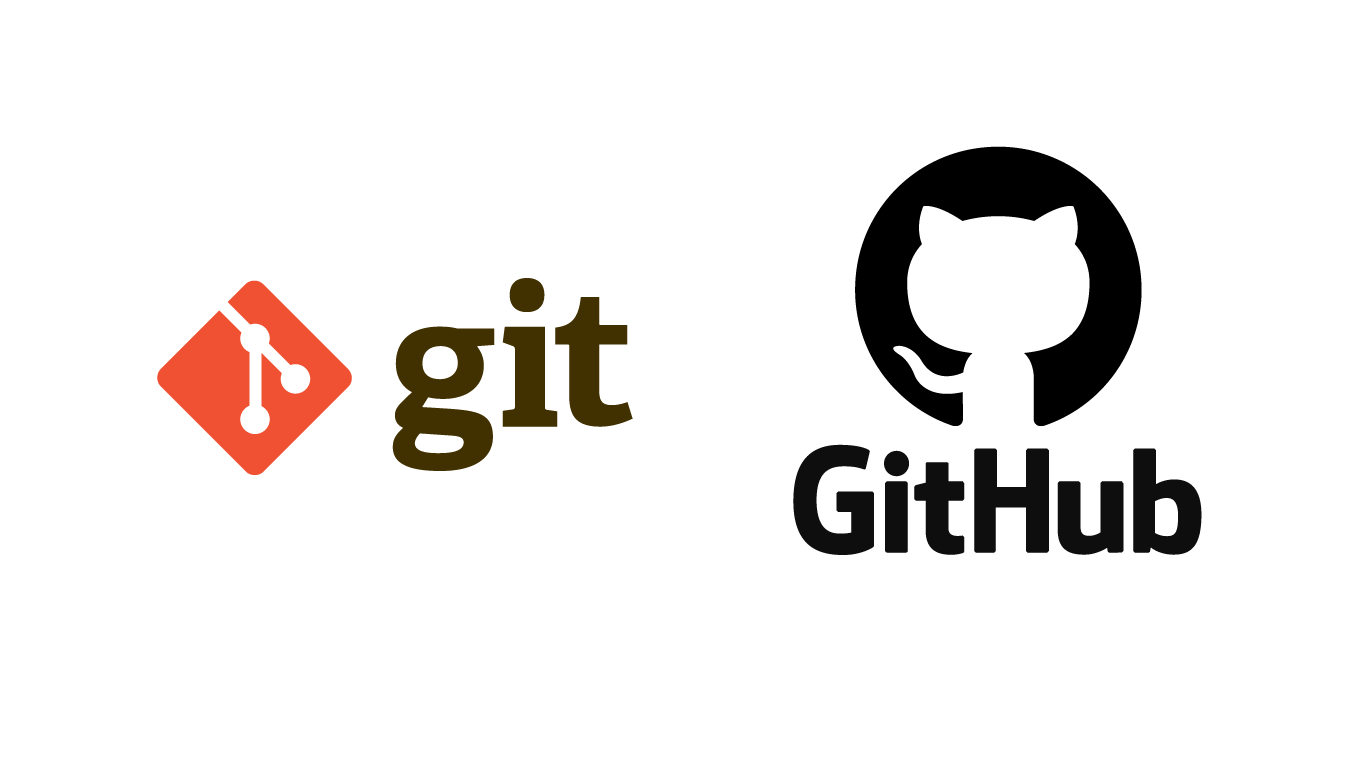
1. 환경 설정(Configuration)
모든 로컬 저장소에 적용할 사용자 정보를 설정
-
환경 설정 확인
git config -l
git config --global -l -
환경 설정 수정
git config --global --edit -
사용자명 / 이메일 설정하기
git config --global user.name "USER NAME"
git config --global user.email "USER EMAIL"
2. 저장소(Repository)
저장소(repository) 생성
- 개발 folder 에서 init 하면 .git 폴더가 생기면서 git 이 설정됨
git init
git init [PROJECT_NAME]: 저장소를 생성하고 이름을 정함
특정 파일을 저장소(repository)에서 제외
- .gitignore 파일에 제외할 파일이나 경로를 지정
*.log build/ temp-*
github 의 remote repository 연결
-
원격(remote) 저장소(repository) 조회
git remote -
원격(remote) 저장소(repository) 주소(url)조회
git remote -v -
원격 저장소에 origin 이라는 명칭으로 github 의 repository 가 정의됨
git remote add origin https://github.com/YOUR-USERNAME/YOUR-REPOSITORY -
원격 저장소 origin 의 구체적인 정보를 확인
git remote show origin -
remote repository 를 복사해오기
$ git clone [복사해올 저장소의 url]
ex)git clone https://github.com/YOUR-USERNAME/YOUR-REPOSITORY
# HTTPS 형식
https://github.com/[GitHub 사용자 이름]/[저장소 이름].git
# SSH 형식
git@github.com:[GitHub 사용자 이름]/[저장소 이름].git참고문서
스테이징(staging area)에 파일 추가
-
변경된 전체 파일 추가
git add . -
변경된 1개 파일 추가
git add [파일명] -
경로 내의 변경된 파일 추가
git add [파일명/디렉토리 경로]
브랜치 상태확인
-
커밋할 수 있는 새로운 파일과 수정된 파일의 목록을 보여줌
git status -
수정하였으나 아직 stage 하지 않은 파일의 변경점을 보여줌
git diff -
두 브랜치의 차이점을 비교
git diff [first-branch]...[second-branch]
commit 하기
-
editor 로 commit message 작성
git commit -
command line 으로 commit message 작성
git commit -m "COMMIT-MESSAGE" -
add 하고 commit 을 동시에 한다
git commit -a -m "COMMIT-MESSAGE"
commit 수정
- 가장 최근 commit 수정
git commit --amend
vi 입력 모드로 진입 시
i : 입력시작 (명령어 입력 모드에서 텍스트 입력 모드로 전환)
ESC : 입력종료 (텍스트 입력 모드에서 명령어 입력 모드로 전환)
:q : 저장 안하고 종료
:q! : 저장 안하고 강제 종료
:wq : 저장하고 종료
k : 위로 스크롤 (git log 등에서 내역이 길 때 사용)
j : 아래로 스크롤 (git log 등에서 내역이 길 때 사용)
3. 변경 기록 검토(Log)
commit Log 확인
-
commit history 를 본다
git log -
간단히 커멧 해시와 제목만 보고 싶을 때
git log --oneline
-
commit의 변경 내용까지 확인
git log -p -
특정 파일의 변경 기록을 보여줍니다(파일명 변경 포함)
git log --follow [file]
- 브랜치가 어떤 커밋을 가리키고 있는지 확인 가능함
git log --oneline --decorate --graph --all
--all : 모든 브랜치, all을 쓰지 않으면 현재 브랜치만 보여줌
--decorate : 각 브랜치가 어떻게 위치해 있는지(어떤 커밋을 가르키고 있는지)
commit 전에 변경내역을 확인
-
commit된 파일상태와 현재 수정중인 상태 비교
git diff -
commit된 파일상태와 add된 파일 상태 비교
git diff --staged -
commit간의 상태 비교하기 - commit hash 이용
git diff [비교할commit해쉬1] [비교할commit해쉬2]
ex )git diff 048171 0c747d -
commit간의 상태 비교하기 - HEAD 이용
ex)git diff HEAD HEAD^
가장 최근의 커밋과 그 전의 커밋을 비교한다 -
branch간의 상태 비교하기 - HEAD 이용
git diff [비교할branch1] [비교할branch2]
ex )git diff feature/test origin/main
local의 feature/test브런치와 remote의 main branch 비교
4. 파일 변경 / 삭제
버전 관리 중인 파일을 변경 / 삭제
-
워킹 디렉토리에 있는 파일을 제거하고 삭제한 내역을 stage함
git rm [파일명] -
로컬 파일은 그대로 원격저장소에만 해당 파일 삭제
git rm --cached [파일명] -
파일명을 변경하고 해당 내역을 stage함
git mv [기존파일 명] [새로운 파일 명]
5. 커밋(commit) 되돌리기
실수한 내용을 지우고 기록을 바꿈
reset : 협업 X
revert : 협업 O
-
reset : 원하는 commit 으로 원복 뒤 이후 내역을 지움
git reset --hard [돌아갈 커밋 해시] -
reset 가장 최근 commit 으로 원복
git reset --hard
commit 삭제 복구!!!
git reflog명령어로 삭제된 commit id 확인 후git reset --hard [커밋해시id]
-
revert : 원하는 commit 으로 원복 지금까지 commit 을 그대로 남김
git revert [돌아갈 커밋 해시] -
commit 안하고 revert 하기
git revert --no-commit -
revert 진행과정시 충돌발생시 직접 conflict를 수정 후
git revert --continue # 진행하거나
git revert --abort # 취소할 수 있다.
6. 브랜치(Branch)
브랜치(Branch) 생성 / 이동 / 삭제 / 복구 / 조회
-
브랜치 생성
git branch [브랜치명] -
브랜치 목록 확인
git branch -
브랜치로 이동
git swich [브랜치명] -
브랜치 생성과 동시에 이동
git switch -c [브랜치명] -
브랜치 삭제
git branch -d [삭제할 브랜치명] -
브랜치 강제삭제
(다른 브랜치로 가져오지 않은 내용이 있는 브랜치를 지울 때는 -d 대신 -D(대분자)로 강제 삭제해야 함)
git branch -D [강제삭제할 브랜치명]
branch 삭제 복구!!!
git reflog또는git reflog | grep [브랜치명]으로 log확인git checkout -b [삭제한 브랜치명] [커밋해시id]
-
브랜치 이름 변경
git branch -m [기존 브랜치명] [새 브랜치명] -
모든 브랜치 그래프로 조회
git --all --decorate --oneline --graph
브랜치(branch) 합치기
-
현재(main) 브랜치에 특정 브랜치의 history 병합
git merge [BRANCH-NAME]: 병합 전 history 남음 -
현재(특정) 브랜치를 main 브랜치에 history 병합
git rebase main: 병합 전 history 안남음 -
병합된 브랜치 리스트 조회
git branch -a --merged -
브랜치 병합을 원복(합치기중 충돌시 중단)
merge :git merge --abort
rebase :git rebase --abort
7. 저장소(repository) 변경점 동기화 하기
원격 저장소(의 URL)을 등록하고 저장소 기록을 주고받음
-
원격 저장소로부터 모든 기록을 받아옴
git fetch [remote] -
원격 브랜치를 현재 사용 중인 로컬 브랜치와 병합
git merge [remote]/[branch] -
모든 로컬 브랜치의 변경점을 GitHub에 업로드
git push -u [REMOTE-NAME] [BRANCH-NAME] -
북마크된 원격 브랜치의 기록을 다운로드하여 변경점을 병합
git pull
